

作者: Gina Barrow, 最新更新: 2017年12月7日
“如何从iCloud获取旧照片?”
“我最近买了新的iPhone X,我很高兴开始使用它,但是,我想 从iCloud获取旧照片而无需重置 我需要在我的新iPhone上使用。 这可能没有重置吗? 谢谢!”
拥有新的iPhone确实令人兴奋,尤其是对于初始设置。 您希望拥有一部干净的手机,其中仅包含所有需要的应用程序和照片。 但是,如果您将iCloud用作主要备份源,则iCloud旧照片将存储在上述存储中,而获取iCloud旧照片的唯一方法是简单地从备份中还原。
这个过程的烦人的事实是,它让您别无选择,只能忍受可能 数据丢失 有关当前和现有电话内容的信息。 在本文中,我们将指导您完成如何获取旧iCloud照片而无需重置的各种选项。
我们都知道如何将照片从icloud传输到iphone。 但是您知道如何在没有iPhone的情况下从iCloud下载照片吗? 跟着我,我会告诉你。
多年来专注于软件开发,我们创造了一个专业的工具来防止iOS用户的数据丢失。
这是给你的提示: “下载“ FoneDog iOS数据恢复 轻松安全地从 iCloud 获取您的照片或恢复任何有或没有备份的数据。 如果您想自己从 iCloud 获取旧照片,我们在下面收集了一些指南和解决方案。
iOS的数据恢复
恢复照片,视频,联系人,消息,通话记录,WhatsApp数据等。
从iPhone,iTunes和iCloud恢复数据。
与最新的 iPhone 和 iOS 兼容。
免费下载
免费下载

第1部分。如何从iCloud Web版本获取旧的iCloud照片第2部分。4步骤从iCloud获取旧照片而无需重置第3部分。如何从iPhone上的iCloud照片获取旧照片第4部分。如何从iPhone上的iCloud Photo Stream下载照片第5部分。视频指南:如何在不重置的情况下从iCloud获取旧照片?第6部分。最终建议
最简单的方法 从iCloud获取旧照片 是通过 iCloud.com 从任何Web浏览器和设备(包括计算机)访问。 首先,您需要访问iCloud照片。
这样,如果我没有iPhone,则可以访问iCloud。
以下是如何执行此操作的步骤:
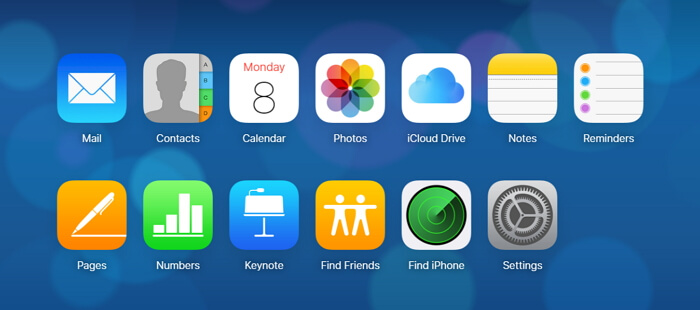
如何将所有照片从iCloud下载到Windows PC?
没有“全部下载“截至目前的选项 iCloud.com。 如果你想下载“所有照片“然后在计算机上执行与1-4相同的步骤,然后按住键盘上的SHIFT键,同时单击”影集“中的最后一张图像。 通过这样做,它将选择所有照片,弹出窗口将显示询问您是否要“下载XXX项目?“使用选项下载和取消,单击 下载。
就像将照片从iPhone移至iCloud存储一样简单。
使用此选项的唯一问题是,只有同步或存储在iCloud中的照片才可用,并且iCloud备份无法访问。
从iCloud获取旧照片的最便捷方法是使用 FoneDog工具包 - iOS数据恢复. 该程序可以轻松恢复几乎所有手机内容,如照片,视频,歌曲,文档,通话记录,消息,联系人等。 它基于任何情况有三种不同的恢复方法。
FoneDog工具包 - iOS数据恢复 在有和没有备份方案的情况下都很奇怪。 它可以 “从iOS恢复 Device,从iTunes恢复 备份文件,并从iCloud恢复 备份文件“。 这些都是值得注意的特征 FoneDog工具包 - iOS数据恢复:
iOS的数据恢复
恢复照片,视频,联系人,消息,通话记录,WhatsApp数据等。
从iPhone,iTunes和iCloud恢复数据。
与最新的iPhone 11,iPhone 11 pro和最新的iOS 13兼容。
免费下载
免费下载

您可以使用第一个选项直接从iOS设备获取任何数据“从iOS恢复 Device= 只扫描保存在iPhone内部存储器中的任何原始文件。 下一个选项“从iTunes恢复 备份文件”可让您有选择地 从备份中恢复文件 无需提取整个备份内容。
与从iTunes还原的正常过程相比,这非常方便。 由于上述情况需要 从iCloud获取旧照片而无需重置,那么你可以按照以下步骤:
在您的计算机(Win或Mac)上下载并安装 FoneDog工具包 - iOS数据恢复。 请参阅屏幕上有关如何成功启动程序的说明。 程序启动后,转到“iOS的数据恢复“然后点击左侧面板上的第三个选项,”从iCloud备份文件中恢复“。
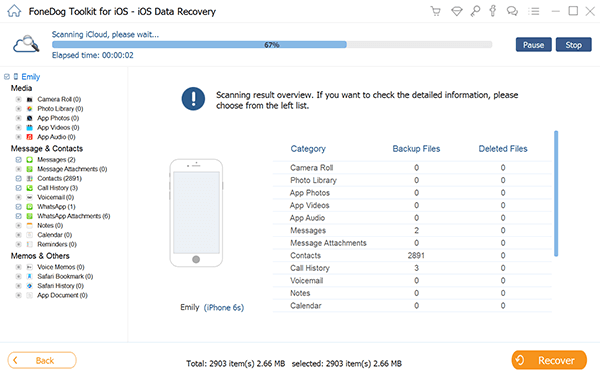
使用相同的iCloud详细信息,在右侧屏幕尺寸上输入用户名(Apple ID)和密码。 如果您已启用2步骤身份验证,则需要在运行之前将其关闭 FoneDog工具包 - iOS数据恢复。
提示: 根据隐私保护,所有帐户详细信息均未保存在系统中。

登录后,您现在可以看到所有具有相应日期和时间戳的备份文件。 您可以选择最新的备份文件,然后单击““下载“”。 将出现一个新窗口,要求您选择要提取和下载的正确文件。 标记Media下的所有框,然后单击“下一页 “。

扫描过程将花费一些时间,具体取决于文件大小。 但是,您可以在进度条上看到该汇率。 扫描停止后,您现在可以查看之前选择恢复的所有照片。
现在,您可以在合适的屏幕尺寸上预览所有图片,然后在每张照片的框上打勾,以标记要恢复的图片,然后单击“恢复“在屏幕的最后。 将它们放在一个新文件夹中,以便日后访问。
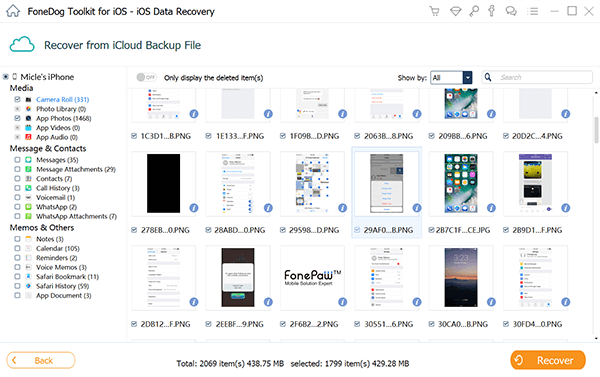
仅需4个简单步骤,您就可以从iCloud中获取旧照片,而无需重置iPhone或从iCloud备份中还原。 如您所见,将所有照片从iCloud下载到Windows pc非常容易。
提示: 这也是有关如何从iCloud恢复已删除照片的指南。
如何从iCloud到iPhone获取旧照片? 如果您已将旧照片自动保存到iCloud照片,则可以非常轻松地将旧照片直接从iCloud获取到iPhone。 此外,您可以通过iCloud照片在iPhone,iPad或Mac上使用相同的Apple ID获取照片。 以下是如何从iPhone上的iCloud照片获取旧照片的步骤:
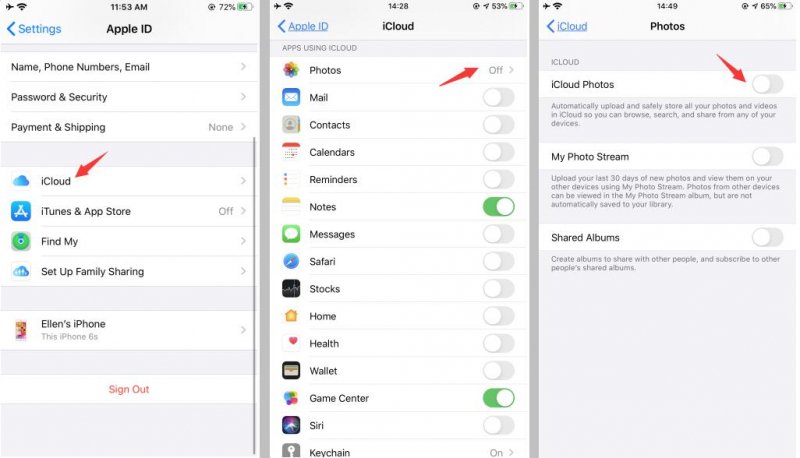
如何以其他方式访问iCloud照片? 您还可以通过iPhone上的iCloud Photo Stream获取和下载照片。 但是,此功能只能访问最近30天的照片。 无论如何,这是您在iOS设备之间传输照片的好方法。 以下是步骤:
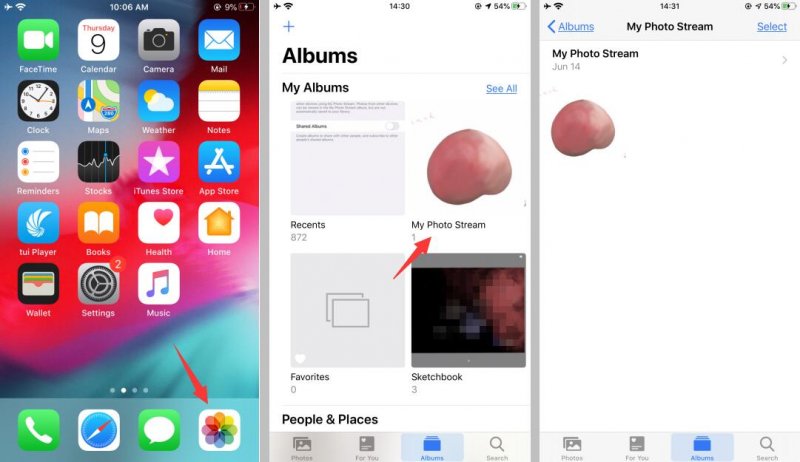
这是如何从iCloud获取照片的四种方法。 在发生数据丢失的任何情况下,您都必须记住,有专门用于恢复任何电话内容的受信任软件:联系人,照片,消息,通话记录,视频等。 FoneDog工具包 - iOS数据恢复 在数据恢复领域名不虚传。
它是为初学者开发的,具有易于访问的程序和简单明了的程序。 您可以立即下载免费的试用版,并了解其效果如何惊人而有效。 FoneDog工具包 - iOS数据恢复 是。 现在,以适合您的方式从iCloud获取旧照片而无需重置。
发表评论
评论
热门文章
/
有趣乏味
/
简单困难
谢谢! 这是您的选择:
Excellent
评分: 4.6 / 5 (基于 68 评级)